Hoe om `n bestelling te kanselleer
Die meeste kleinhandel- en e-handelswinkels sal jou toelaat om `n bestelling te kanselleer as die produk nog nie verskeep is nie. U moet probeer om die kansellasie so gou moontlik te maak nadat u die bestelling geplaas het om bykomende koste te vermy. Dan moet jy besluit of jy die kansellasie aanlyn, per telefoon of persoonlik maak.
conținut
stappe
Metode 1
Kanselleer per telefoon

1
Vind jou bestelling kwitansie. As jy die bestelling oor die telefoon geplaas het, het jy dalk `n bevestigingskode geskryf in plaas van `n kwitansie te ontvang.

2
Bel die maatskappy se kliëntedienslyn. Vind die nommer op die kwitansie of in die "Kontak ons" -afdeling van u webwerf.

3
Vind die kliëntediensnommer met `n aanlyn-hulpmiddel, soos GetHuman. Hierdie gereedskap lys al die groot winkels en gee jou die nommers. U kan ook die oproepdiens gebruik om die maatskappy te bel.

4
Skakel die nommer van `n aanraaktoon. Gebruik die nommers of stemmenu`s om na die kansellasie-afdeling van die bestelling te gaan, of net na die verlangde gedeelte van die spyskaart.

5
Volg die instruksies om `n kliëntediensverteenwoordiger te kontak. Vertel hom jou bevestigingskode en enige ander relevante inligting.

6
Luister na die instruksies oor of jy die bestelling kan kanselleer. As die bestelling reeds gestuur is, sal die kliëntediensverteenwoordiger jou die pakket by die deur van jou huis verwerp of terugbesorg.

7
As u die kansellasie aanvaar, versoek u `n bevestigingskode. Skryf dit op `n sigbare plek.

8
Gaan jou kredietkaart of bankrekening na om te sien of die fondse terugbesorg is. As u nie u geld binne `n maand terug kry nie, kontak asseblief die kliëntediensnommer met u bevestigingskode om die teruggawe te aandring.
Metode 2
Kanselleer aanlyn

1
Teken in op jou aanlyn rekening op die webwerf waar jy die artikel bestel het. Probeer dit so gou moontlik te doen, aangesien aanlyn verskepings gewoonlik vinnig gaan. As die produk reeds gestuur is, sal u dit waarskynlik nie kan kanselleer nie.

2
Gaan na die "My bestellings" -afdeling van die webwerf sodra jy ingeteken het. Vind die bestelling wat jy wil kanselleer in die bestellys.

3
Vind die skakel of `Kanselleer bestelling` knoppie. Druk dit. As daar nie `n knoppie is wat dit sê nie, kyk na kontakbesonderhede vir kliëntediens.

4
Gee inligting oor waarom jy die bestelling wil kanselleer. Stuur jou kansellasieversoek. U kan ook die e-pos adres gebruik om bestellings te kanselleer.

5
Wag om te hoor van die kansellasie in u rekening of per e-pos. As u nie inligting ontvang na een of twee werksdae nie, is dit `n goeie idee om `n kliëntediensnommer te skakel om seker te maak dat hulle u versoek ontvang het.
Metode 3
Kanselleer persoonlik

1
Vind die kwitansie of bevestigingskode van u aankoop.

2
Gaan na die naaste plek waar jy `n bestelling wil kanselleer. Hierdie metode word dikwels gebruik wanneer u die opsie "Stuur na winkel" gekies het.

3
Vind die kliëntediens. Gee die verteenwoordiger jou bestelnommer en kwitansie, en vertel hulle dat jy dit wil kanselleer.

4
Gee jou kredietkaart om te betaal vir die aankoop.

5
Kies om die produk te stuur as u reeds gestuur is en nie die kansellasie aanvaar nie. U moet dalk betaal vir die verskeping van al die produkte wat gestuur word.

6
Verkry `n kansellasie nommer of `n nuwe kwitansie om te bevestig dat die kansellasie suksesvol was.

Dinge wat jy nodig het
- ontvangs
- Touch-tone telefoon
Deel op sosiale netwerke:
Verwante
 Hoe om Netflix te kanselleer
Hoe om Netflix te kanselleer Hoe om `n bestelling op eBay te kanselleer
Hoe om `n bestelling op eBay te kanselleer Hoe om DIRECTV te kanselleer
Hoe om DIRECTV te kanselleer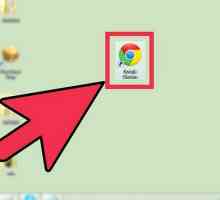 Hoe om jou bestelling in Google Express te kanselleer
Hoe om jou bestelling in Google Express te kanselleer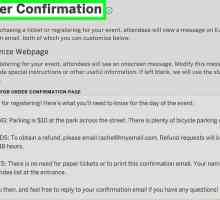 Hoe om `n aanlyn bestelling te kanselleer
Hoe om `n aanlyn bestelling te kanselleer Hoe om `n pizza per telefoon te bestel
Hoe om `n pizza per telefoon te bestel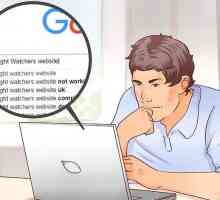 Hoe om Weight Watchers te kanselleer
Hoe om Weight Watchers te kanselleer Hoe om `n tjek te kanselleer
Hoe om `n tjek te kanselleer Hoe om `n selfoonrekening te betwis
Hoe om `n selfoonrekening te betwis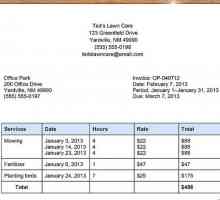 Hoe om `n kwitansie te maak
Hoe om `n kwitansie te maak Hoe om `n geld bestelling in te vul
Hoe om `n geld bestelling in te vul Hoe om `n betalingsopdrag in te vul wat die koper se handtekening vra
Hoe om `n betalingsopdrag in te vul wat die koper se handtekening vra Hoe om `n betalingsbestelling te kry
Hoe om `n betalingsbestelling te kry Hoe om tjeks aanlyn te bestel
Hoe om tjeks aanlyn te bestel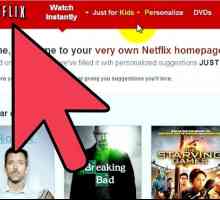 Hoe om `n Netflix rekening aanlyn te kanselleer
Hoe om `n Netflix rekening aanlyn te kanselleer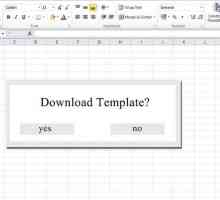 Hoe om `n bestelling te maak
Hoe om `n bestelling te maak Hoe om TOMS skoene aanlyn te koop
Hoe om TOMS skoene aanlyn te koop Hoe algemene aandele te koop
Hoe algemene aandele te koop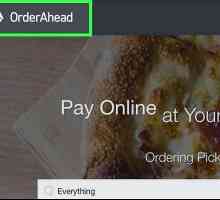 Hoe om `n bestelling te plaas met Orderahead
Hoe om `n bestelling te plaas met Orderahead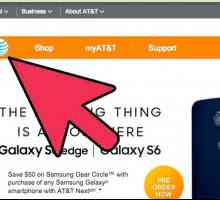 Hoe om die AT & T-draadlose diens te kanselleer
Hoe om die AT & T-draadlose diens te kanselleer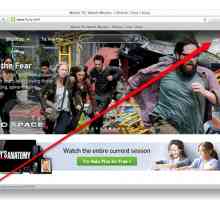 Hoe om Hulu Plus te kanselleer
Hoe om Hulu Plus te kanselleer
 Hoe om DIRECTV te kanselleer
Hoe om DIRECTV te kanselleer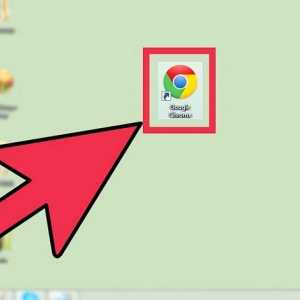 Hoe om jou bestelling in Google Express te kanselleer
Hoe om jou bestelling in Google Express te kanselleer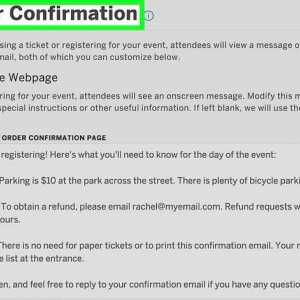 Hoe om `n aanlyn bestelling te kanselleer
Hoe om `n aanlyn bestelling te kanselleer Hoe om `n pizza per telefoon te bestel
Hoe om `n pizza per telefoon te bestel Hoe om Weight Watchers te kanselleer
Hoe om Weight Watchers te kanselleer Hoe om `n tjek te kanselleer
Hoe om `n tjek te kanselleer Hoe om `n selfoonrekening te betwis
Hoe om `n selfoonrekening te betwis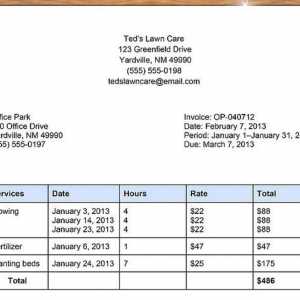 Hoe om `n kwitansie te maak
Hoe om `n kwitansie te maak Hoe om `n geld bestelling in te vul
Hoe om `n geld bestelling in te vul